Как проверить гарантию Apple
Обновлено: 03.12.2025
Хотите проверить статус гарантии Apple в Интернете? На все устройства Apple распространяется стандартная годовая гарантия. Если вы приобрели iPhone, iPad, MacBook, iMac, Mac Mini или Apple Watch, вы можете легко узнать, находится ли он на гарантии или нет. Вы можете легко узнать, находится ли ваш гаджет Apple на гарантии, проверив дату покупки в оригинальном счете и рассчитав последний день гарантии, добавив год к дате покупки. Но что, если вы потеряли счет за покупку и не помните, когда приобрели устройство Apple? Вот тут-то и пригодится инструмент Apple Warranty Check. Он содержит всю необходимую информацию о вашем устройстве, включая дату его покупки и статус гарантии. Здесь мы научим вас, как проверить статус гарантии Apple онлайн.
Как проверить гарантию Apple онлайн
Если вы хотите проверить статус гарантии на свой Apple iPhone, iPad, Mac, Mac Pro, MacBook, iMac, iMac Pro или Apple Watch, выполните следующие действия:
Шаг 2. Введите серийный номер вашего устройства Apple в первое текстовое поле и отображаемую капчу во второе текстовое поле.
Шаг 3. Теперь нажмите кнопку "Продолжить".
Теперь загрузится новая страница, на которой будет отображаться следующая информация о вашем продукте Apple:
- Название вашего устройства Apple
- Серийный номер
- Соответствие условиям расширенной гарантии Apple Care и Apple Care+
- Действительная дата покупки
- Статус технической поддержки по телефону и приблизительный срок действия.
- Ремонт и сервисное обслуживание и приблизительный срок годности
Чтобы проверить, подлежит ли ваш продукт Apple ремонту и обслуживанию по гарантии, проверьте статус, указанный перед разделом «Ремонт и обслуживание». Если указано «Активно», ваше устройство Apple имеет право на бесплатный ремонт и обслуживание.
Как продлить гарантию Apple
Поскольку на устройства Apple распространяется стандартная фирменная гарантия сроком всего один год, если что-то пойдет не так после окончания стандартного гарантийного периода, вам придется потратить много денег на его ремонт. Обычно существует большая вероятность того, что гаджеты, такие как iPhone, iPad, Apple Watch, Mac и MacBook, нуждаются в ремонте через один или два года после покупки. Общеизвестно, что приобретение устройства Apple намного дороже по сравнению с устройствами других брендов. Поэтому было бы разумно приобрести план расширенной гарантии Onsitego для вашего устройства Apple.
Вы можете купить на Onsitego расширенную гарантию на срок до двух лет для устройств Apple, таких как iPhone, iPad и MacBook. Эти расширенные гарантийные планы начинают действовать сразу после окончания стандартной годовой гарантии Apple. Если с устройством что-то пойдет не так, будь то из-за неисправного оборудования или программного обеспечения, Onsitego отремонтирует ваш продукт Apple в авторизованном сервисном центре Apple, поэтому вы можете быть уверены в качестве и подлинности замененных компонентов и деталей.
Для Apple iPhone стоимостью около 50 000 фунтов стерлингов план расширенной гарантии на один год стоит от 2 699 фунтов стерлингов, а двухлетний план расширенной гарантии стоит 3 999 фунтов стерлингов. Это означает, что покупка годовой расширенной гарантии для iPhone стоит чуть более 5% от стоимости устройства. С другой стороны, двухлетняя расширенная гарантия на Apple iPhone стоит всего 8 % от первоначальной стоимости устройства.
Почему вам следует выбрать план расширенной гарантии Onsitego для вашего iPhone?
Расширенный гарантийный план Onsitego для вашего Apple iPhone предлагает все преимущества, включенные в стандартную годовую гарантию Apple, и некоторые другие. Вот что входит в план расширенной гарантии Onsitego для iPhone:
- Распространяется на все дефекты и неисправности, на которые распространяется стандартная гарантия бренда.
- Поставляется с политикой ремонта "Без вопросов".
- iPhone будет отремонтирован в авторизованном сервисном центре Apple.
- Расширенный гарантийный план следует полностью безбумажному процессу.
- Поставляется с бесплатной услугой доставки и доставки.
Защитите свой Apple iPhone от случайных падений и разливов жидкости
Хотя стандартная годовая гарантия Apple iPhone распространяется на дефекты и поломки, которые происходят сами по себе, она не распространяется на повреждения, вызванные случайными падениями и пролитием жидкости вами. И ремонт iPhone от физических повреждений может оказаться довольно дорогостоящим делом. Поэтому мы рекомендуем получить защиту экрана Onsitego или планы защиты от разливов и падений.
Планы защиты экрана Onsitego распространяются на сломанные, треснутые и разбитые экраны. Он поставляется с политикой ремонта «Без вопросов» и использует сертифицированные компоненты во время ремонта в авторизованных сервисных центрах Apple. Он следует полностью безбумажному процессу ремонта и предлагает бесплатную услугу по доставке, чтобы сделать вашу жизнь проще. В план защиты экрана также входит гарантия ремонта или замены.
План Onsitego по защите iPhone от разливов и падений распространяется на любые физические повреждения или повреждения, вызванные попаданием жидкости в ваш iPhone. Это полностью безбумажный процесс, и устройство ремонтируется в авторизованном сервисном центре Apple. Onsitego придерживается политики «Никаких вопросов» и предлагает бесплатную услугу доставки, чтобы сэкономить ваше драгоценное время. Onsitego также обещает гарантию ремонта или замены (замена осуществляется в процессе амортизации).
Часто задаваемые вопросы о планах расширенной гарантии Onsitego для Apple iPhone, iPad, Apple Watch и компьютеров Mac
В. Смогу ли я получить всю информацию о своем устройстве Apple с помощью инструмента проверки гарантии Apple?
А. Онлайн-инструмент проверки гарантии Apple применим ко всем устройствам Apple, будь то Apple Watch, iMac, iMac Pro, iPad, iPhone, Mac, Mac Pro, MacBook Air или MacBook Pro.
В. Инструмент проверки гарантии Apple применим ко всем устройствам Apple?
А. Да, инструмент проверки гарантии Apple, доступный на веб-сайте Apple, является официальным, и ему можно доверять в 100 % случаев.
В. Нужно ли мне регистрировать свое устройство Apple в Интернете перед проверкой статуса гарантии Apple?
А. Нет, вам не нужно регистрировать свое устройство Apple в Интернете, прежде чем проверять его официальный гарантийный статус. Вам просто нужно знать серийный номер вашего устройства Apple, чтобы проверить статус гарантии.
В. Что делать после процедуры Apple Warranty Check, если срок гарантии истек?
А. Если срок стандартной годовой гарантии вашего устройства Apple истек, вам не о чем беспокоиться. Вы можете приобрести расширенный гарантийный план Onsitego и продлить гарантийный период еще на два года.
В. Предоставляет ли средство проверки гарантии Apple информацию об устройствах Apple, приобретенных в Индии или за границей?
А. Независимо от того, где был приобретен ваш продукт Apple (в Индии или за границей), официальный инструмент проверки статуса гарантии компании предлагает всю необходимую информацию.
В. Насколько надежен онлайн-инструмент проверки гарантии Apple?
А. Онлайн-инструмент проверки гарантии Apple на 100 % надежен, и вы можете полностью доверять информации.
В. Отремонтирует ли Onsitego мое устройство Apple, если оно было куплено в Индии, но сломалось во время моей поездки за границу?
А. В настоящее время Onsitego поддерживает общеиндийское обслуживание. Если ваше устройство Apple было куплено в Индии, но сломалось во время поездки за границу, вы можете отремонтировать устройство по возвращении в Индию.
В. Покрывает ли расширенный гарантийный план Onsitego все, что показывает онлайн-инструмент Apple Warranty Check Tool?
А. Да, план расширенной гарантии Onsitego распространяется на все, на что обычно распространяется стандартная гарантия Apple сроком на один год.
О нас
У Onsitego есть одна главная цель: обеспечить исключительное обслуживание клиентов в области бытовой электроники. Наша цель — сделать так, чтобы простая радость от владения электронным устройством или бытовой техникой оставалась с клиентом как можно дольше. Мы гордимся нашей постоянно растущей семьей, насчитывающей более 8 миллионов клиентов. Мы стремимся превратить процесс покупки, владения и перепродажи электронных продуктов в беспроблемный и прозрачный процесс.
Тим Брукс
Тим Брукс
Писатель
Тим Брукс — специалист по технологиям с более чем десятилетним опытом работы. Он инвестировал в экосистему Apple, имея опыт работы с Mac, iPhone и iPad для таких публикаций, как Zapier и MakeUseOf. Подробнее.
Каждый проданный iPhone имеет как минимум один год гарантии в США и других юрисдикциях, таких как ЕС. а Австралия увеличила этот срок до двух лет. Вы можете узнать, когда истечет срок гарантии на ваш iPhone, прямо в приложении «Настройки».
Как проверить статус гарантии в настройках
Вы можете проверить статус гарантии на свой iPhone в приложении «Настройки». В нем будет указано, распространяется ли на вас базовая годовая ограниченная гарантия AppleCare+ или срок ее действия истек.
Чтобы проверить, возьмите свой iPhone и запустите приложение "Настройки", затем нажмите "Общие".
Здесь нажмите "О программе".
Вы должны найти вариант между «Серийный номер» и «Сеть», который описывает ваш текущий статус гарантии. Коснитесь его, чтобы просмотреть дополнительную информацию.
В этом варианте будет указано «Ограниченная гарантия», «AppleCare+» или «Покрытие истекло». На следующем экране вы увидите дату истечения срока действия вашего покрытия.
Если на ваше устройство больше не распространяется покрытие, вы все еще можете получить ремонт и поддержку по телефону от Apple, которые будут перечислены на этом экране. Вы также сможете найти ссылку на приложение поддержки Apple для получения помощи.
Как проверить гарантию на веб-сайте Apple
На iPhone или iPad серийный номер можно найти в разделе «Настройки» > «О программе» > «Основные». Коснитесь поля «Серийный номер», и появится опция «Копировать». Нажмите на него, и вместо этого вы сможете вставить свой серийный номер в поле (или вставить его со связанного Mac).
Чтобы проверить свой Mac, нажмите на логотип Apple в верхнем левом углу экрана и выберите «Об этом Mac». Серийный номер будет указан под вашим оборудованием, и вы можете скопировать его, как текст на веб-странице.
А как насчет других связанных устройств, аксессуаров, AirPods и т. п.? Если вы подключили их к своему iPhone, вы сможете найти их в приложении «Настройки». Запустите «Настройки», затем нажмите на свое имя.
Прокрутите вниз до списка связанных устройств. Это могут быть наушники AirPods и Beats, Apple Watch, HomePod и HomePod mini, Apple TV и даже ваш Mac. У каждого устройства указан серийный номер, который можно скопировать, нажав на него.
Что покрывается вашей гарантией
Ограниченная годовая гарантия Apple распространяется на дефекты производителя, в том числе на низкую производительность батареи или неисправности, возникающие в результате регулярного использования. Она не распространяется на случайные повреждения, такие как треснувший экран в результате падения. Apple будет проверять определенные маркеры (например, полоски, определяющие наличие влаги внутри корпуса), чтобы определить, не были ли какие-либо повреждения вызваны ошибкой пользователя.
AppleCare+ предоставляет дополнительное покрытие, включая два случая случайного повреждения, сроком на два года. Стоимость варьируется в зависимости от устройства: более дорогой iPhone 12 Pro стоит 200 долларов США (270 долларов США с защитой от убытков), а стандартный iPhone 12 — 150 долларов США (220 долларов США с защитой от убытков).
Каждый план AppleCare+ покрывает два случая случайного повреждения. Если вы сломаете экран, вам придется заплатить сервисный сбор в размере 29 долларов. В случае других повреждений плата увеличивается до 99 долларов. Возможно, стоит проверить, есть ли у вас уже страховка содержимого или покрытие вашей кредитной карты, которое также может покрывать подобные инциденты.
- › Вы недавно очищали порт Lightning на своем iPhone?
- ›5 шрифтов, которые следует прекратить использовать (и лучшие альтернативы)
- › Худшее, что есть в телефонах Samsung, — это программное обеспечение Samsung.
- › Почему прозрачные чехлы для телефонов желтеют?
- › Как установить Google Play Маркет в Windows 11
- › Как восстановить метки панели задач в Windows 11
- › Что означает XD и как вы его используете?
Проблема с вашим iPhone, будь то разбитый экран или аппаратная неисправность, не доставляет удовольствия.Что еще менее приятно, так это платить сотни долларов за починку.
К счастью, Apple предлагает два типа гарантии на новые iPhone, и одна из них бесплатна. Если вам интересно, что предлагает каждый тип гарантии, а также как проверить статус гарантии, вы попали по адресу.
Типы гарантий на iPhone
Существует два типа гарантии на ремонт iPhone: стандартная гарантия и AppleCare+.
Стандартная гарантия на iPhone
Что это даст вам:
- Если у вас новый iPhone, на вас автоматически распространяется стандартная гарантия.
- В стоимость входит ремонт оборудования в течение одного года (за небольшую плату или бесплатно) и 90 дней технической поддержки по телефону от консультанта Apple.
Что не распространяется:
- Стандартная гарантия на iPhone не распространяется на проблемы, связанные с батареей, нормальным износом (например, царапинами и вмятинами в результате падения телефона или многократного размещения его на неровных поверхностях) или в случае кражи iPhone.
- Дефекты, возникшие в результате несчастных случаев (падение iPhone в воду, разбитие экрана) или другого продукта (например, чехла), не покрываются.
- Если вы сделаете джейлбрейк своего iPhone или отремонтируете его у кого-то, кто не является авторизованным поставщиком Apple, ваша гарантия будет аннулирована.
- Эта гарантия не распространяется на бывшие в употреблении устройства Apple.
Расширенная гарантия AppleCare+
Что это даст вам:
- AppleCare+ – это программа расширенной гарантии для iPhone, Apple Watch и iPad.
- План AppleCare+ можно приобрести только в течение 60 дней с даты первоначальной покупки устройства.
- AppleCare+ продлевает стандартную гарантию до двух лет и покрывает до двух случайных повреждений (например, падение телефона и разбитие экрана) каждые 12 месяцев. За каждый инцидент взимается плата за обслуживание (29 долларов США за повреждение экрана, 99 долларов США за любое другое случайное повреждение) плюс налоги.
- Вы можете отдать аккумулятор iPhone на обслуживание, если его первоначальная емкость составляет менее 80 %.
- Вы также получаете круглосуточный приоритетный доступ к экспертам Apple в чате или по телефону, чтобы помочь решить любые проблемы.
Что не распространяется:
- Если вы потеряли свой iPhone или его украли, за исключением случаев, когда вы приобрели AppleCare+ с кражей и потерей (плата в размере 149 долларов США за каждый случай кражи или потери).
Совет. AppleCare+ распространяется на iPhone, Apple Watch и iPad. Традиционная программа AppleCare распространяется на компьютеры Mac и Apple TV.
Как проверить, находится ли ваш iPhone на гарантии
Если у вас возникла проблема с iPhone или вы просто хотите проверить, распространяется ли на вас стандартная гарантия Apple или AppleCare+, выполните следующие действия:
<р>1. Откройте приложение "Настройки". <р>2. Нажмите «Общие». <р>3. Коснитесь О программе. На странице «О программе» вы должны увидеть свой серийный номер в качестве пятого элемента в списке. <р>4. Нажмите и удерживайте палец над серийным номером. <р>5. Когда появится всплывающее окно «Копировать», нажмите на него, чтобы скопировать серийный номер. <р>6. Откройте предпочитаемый браузер и перейдите на страницу отслеживания гарантий Apple. <р>7. Коснитесь текстового поля в разделе Введите серийный номер.Вставьте свой серийный номер прямо в это поле, чтобы вам не нужно было записывать его и вводить вручную. Эбигейл Абесамис Демарест
<р>8. Дважды коснитесь текстового поля, и всплывающее окно «Вставить» должно появиться. Нажмите на него, чтобы вставить серийный номер в текстовое поле. <р>9. Введите защитный код в текстовое поле «Введите код» и нажмите «Продолжить». <р>10. Вы перейдете на новую страницу, на которой будет указано, распространяется ли на ваш iPhone программа ограниченной гарантии Apple и доступна ли вам поддержка по телефону.На этой странице вы найдете информацию о типах покрытия и поддержки вашего iPhone. Эбигейл Абесамис Демарест
Совет. Чтобы быстро проверить наличие AppleCare+ на вашем iPhone, выберите «Настройки» > «Основные» > «О программе» > AppleCare+. Однако этот метод не позволяет узнать, распространяется ли на вас стандартная гарантия.
Эбигейл Абесамис Демарест — автор статей для Insider из Нью-Йорка. Она любит хороший глазированный пончик и погружается в науку о еде и ее приготовлении.
AppleInsider поддерживается своей аудиторией и может получать комиссию в качестве ассоциированного и аффилированного партнера Amazon за соответствующие покупки. Эти партнерские отношения не влияют на наши редакционные материалы.
Если вам нужен ремонт вашего iPhone, iPad или Mac, прежде чем искать ремонт, узнайте, распространяется ли на вас гарантия. Вот как узнать, распространяется ли покрытие на ваши устройства.
Иногда владельцы продуктов Apple сталкиваются с проблемой, которую необходимо решить.Будь то залипающая клавиша на клавиатуре MacBook Pro, проблема с дисплеем iPad или что-то еще, вполне вероятно, что в какой-то момент что-то пойдет не так и потребуется ремонт.
В случаях, когда устройство явно повреждено пользователем случайно, обычно мало что можно сделать, кроме как взять на себя финансовый удар по ремонту, потребовать страховку или оплатить замену. Однако, если устройство перестает работать должным образом при обычном использовании, оно может быть отремонтировано Apple или авторизованным поставщиком услуг Apple по низкой цене или даже бесплатно.
Очевидно, что если гарантия все еще действует или вы заплатили за покрытие AppleCare, вы, вероятно, захотите воспользоваться этим, чтобы решить проблему, хотя бы для того, чтобы избежать неожиданно высоких расходов.
Поскольку гарантия и покрытие AppleCare действуют только в течение определенного периода времени, вам следует проверить состояние неисправного устройства как можно скорее, а не позже.
Существует несколько способов проверить вашу гарантию, но выбранный вами путь во многом будет зависеть от того, сможете ли вы на самом деле использовать рассматриваемое устройство.
Проверка статуса гарантии на исправном iPhone, iPad или Mac
Самый простой способ проверить статус гарантии — это возможность использовать рассматриваемое оборудование. Экосистема Apple делает это относительно безболезненным, если все работает нормально.
Как проверить статус гарантии на iPhone или iPad
- Откройте приложение "Настройки".
- Нажмите "Общие".
- Нажмите "О программе".
- Прокрутите страницу вниз, пока не увидите текст о статусе гарантии.
В зависимости от статуса гарантии может быть указано «Ограниченная гарантия» или «Услуги AppleCare» и дата истечения срока действия. Параметр также может отображать «Покрытие истекло», показывая, что оборудование больше не покрывается.
Нажав на этот параметр, вы откроете страницу покрытия с информацией о статусе гарантии, например о видах поддержки, к которым вы можете получить доступ.
Проверка гарантий на устройства, подключенные к учетной записи Apple
Поскольку продукты Apple подключаются к Интернету и обычно связаны с учетной записью пользователя, как правило, тех, кто покупает продукт и сначала регистрирует его, вы также можете определить гарантийный статус своих устройств Apple через свою учетную запись Apple.
Самый простой способ, не обязательно используя само устройство, — использовать другой iPhone или iPad, на котором уже выполнен вход с вашим Apple ID, и посмотреть в приложении поддержки Apple.
Как проверить статус гарантии продукта Apple через приложение Apple Support для iPhone и iPad
- Откройте приложение Support на iPhone или iPad.
- Нажмите «Продукты», чтобы открыть список продуктов, связанных с Apple ID.
- В разделе "Мои устройства" выберите устройство, которое хотите проверить.
- Нажмите "Сведения об устройстве".
На этом экране, который доступен для iPhone, iPad, компьютеров Mac, HomePod и HomePod Mini, Apple Watch и другого оборудования, объясняется ситуация для каждого конкретного устройства.
Если покрытие доступно в рамках ограниченной гарантии, в нем будет указано, что покрывается, а также дата истечения срока действия, а также возможность перейти на AppleCare. Если AppleCare находится на устройстве, она также покажет, что покрывается для устройства, и дату истечения срока действия.
Приложение также сообщит, истек ли срок действия гарантии, но в зависимости от ситуации может применяться закон о защите прав потребителей.
Если у вас нет доступа к оборудованию с установленным приложением поддержки Apple, вы также можете сделать то же самое в веб-браузере.
Как проверить гарантийное покрытие устройств Apple через браузер
- Откройте сайт Check Coverage.
- Введите серийный номер устройства и заполните код проверки. Нажмите «Продолжить».
На появившейся странице будет показано, есть ли гарантийное покрытие для устройства, тип гарантийного покрытия, что можно делать в соответствии с указанной гарантией, а также дата истечения срока действия.
На этой странице также будет указано, закончилась ли гарантия на устройство, и предложены ссылки для получения дополнительной поддержки.
Преимущество этого метода в том, что его можно использовать без аутентификации в Apple. Есть возможность войти на страницу со своим Apple ID, но он может предоставить необходимую информацию только с серийным номером, а не с учетными данными вашей учетной записи.
Поиск серийного номера вашего Mac, iPhone или iPad
Одна вещь, на которую опирается этот последний метод, — это получение серийного номера продукта. В идеале вы должны записать серийный номер и сохранить его в качестве доказательства права собственности, хотя не все так делают.
Apple предлагает страницу поддержки, посвященную поиску серийного номера на различных продуктах, но существует довольно много общих мест, где его можно найти.
Как найти серийный номер на iPhone, iPad или iPod touch
- Откройте приложение "Настройки", нажмите "Основные", а затем "О программе".
- Кроме того, лоток для SIM-карты в iPhone содержит IMEI/MEID, который можно использовать в качестве альтернативы серийному номеру.
- На задней стороне устройства найдите нормативную информацию, которая включает серийный номер, а также IMEI для моделей с подключением к сотовой сети.
- Если вы подключаете свое устройство к Mac, вы можете выбрать устройство в Finder и увидеть его серийный номер. На ПК этот параметр доступен в iTunes.
- Наконец, на упаковке также может быть указан серийный номер на клейкой этикетке.
Как найти серийный номер на Mac или MacBook
- Нажмите на логотип Apple в левом верхнем углу, затем выберите «Об этом Mac».
- Его также можно найти на внешней стороне среди нормативных маркировок.
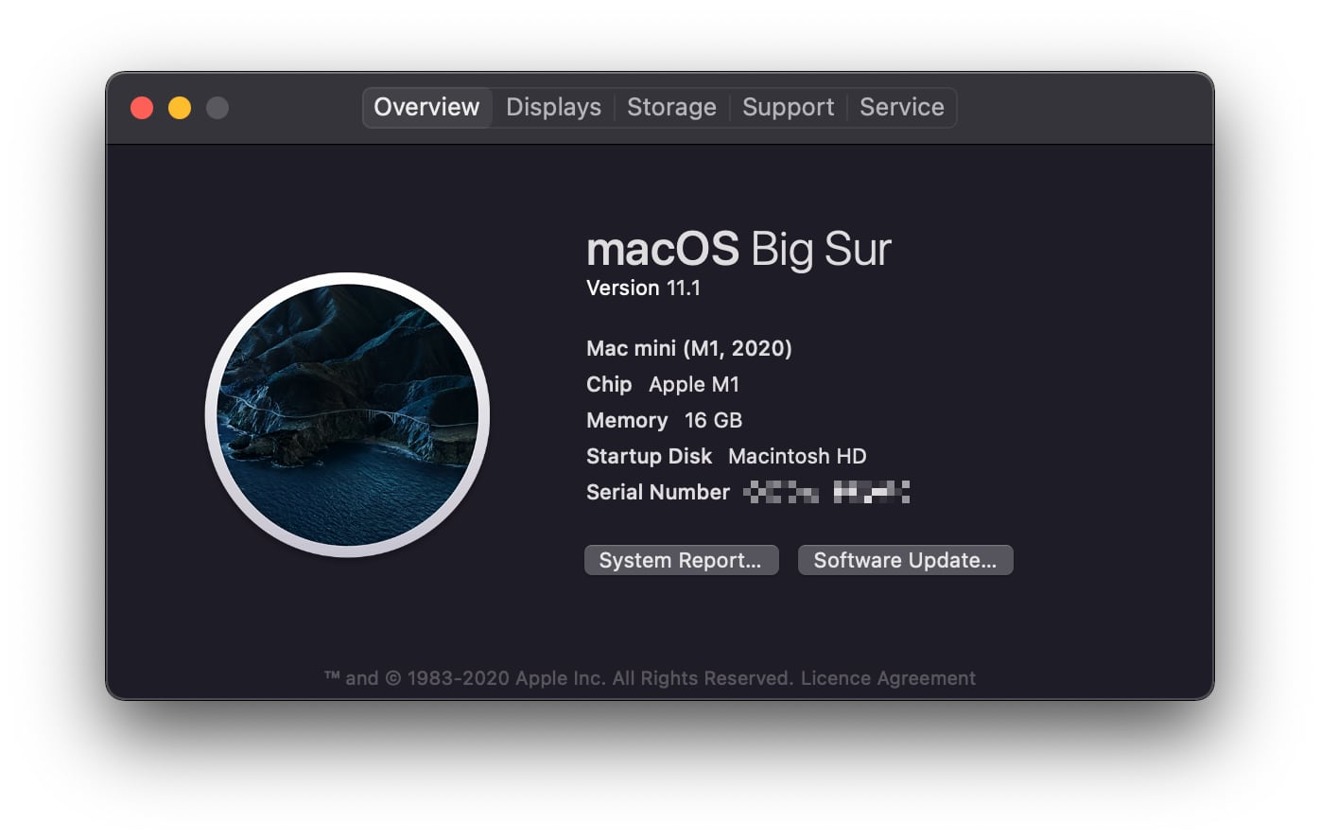
Как найти серийный номер на HomePod или HomePod mini
- Откройте приложение "Дом", затем нажмите и удерживайте кнопку HomePod. В macOS дважды нажмите HomePod.
- Он также расположен на основании устройства.
Во многих случаях серийный номер вашего устройства Apple также может быть указан на вашей странице Apple ID. Это может быть очень удобно, если у вас нет физического доступа к устройству в данный момент времени, но срочно нужен серийный номер.
Читайте также:

